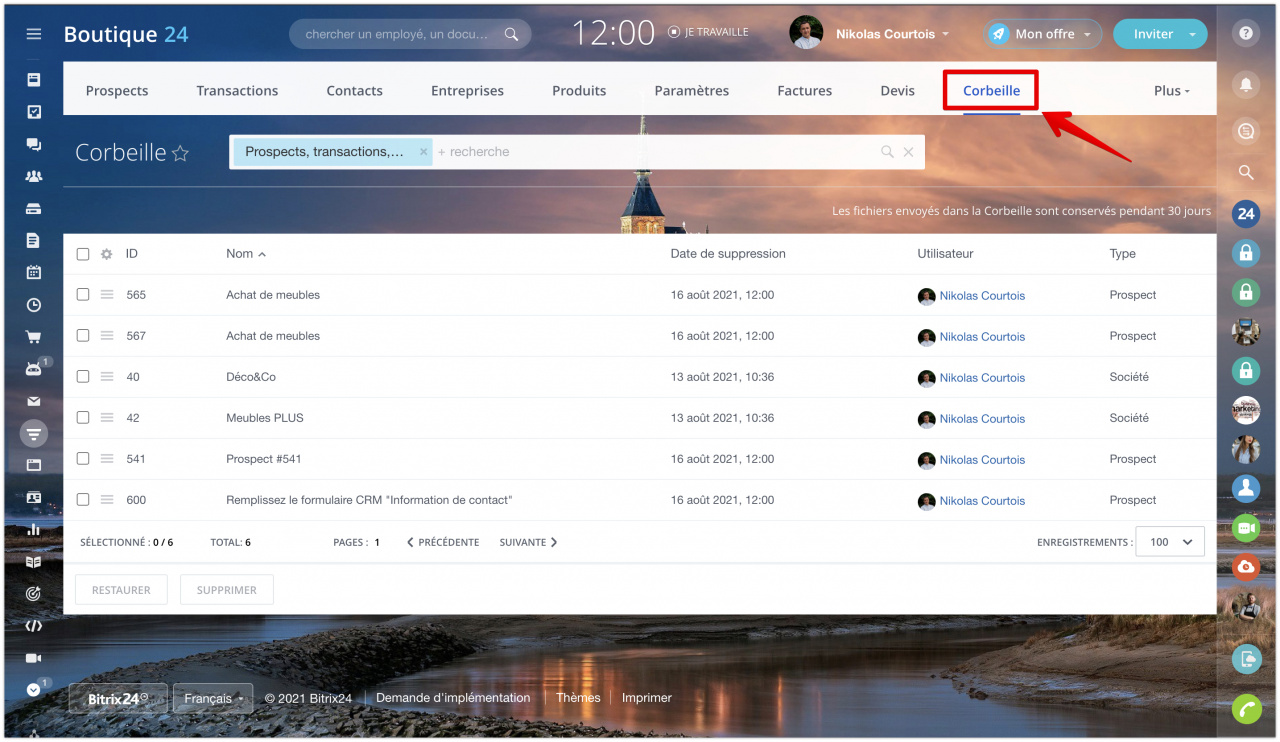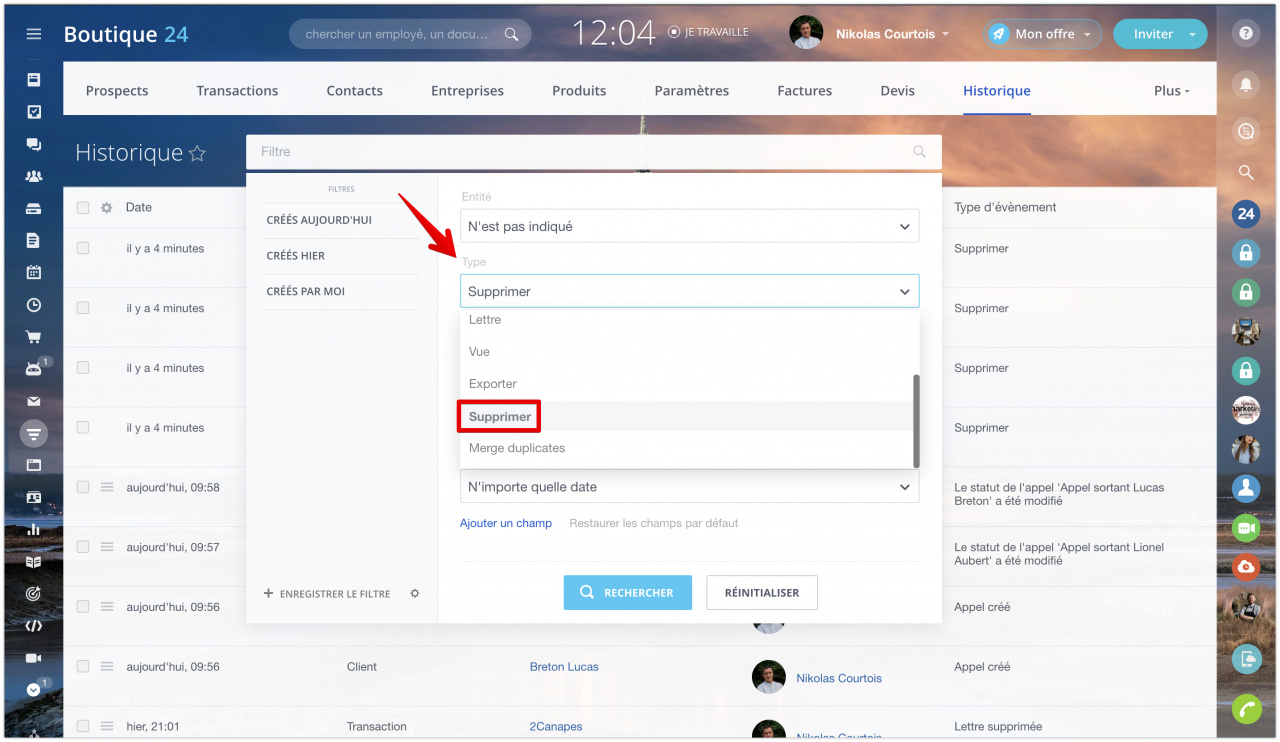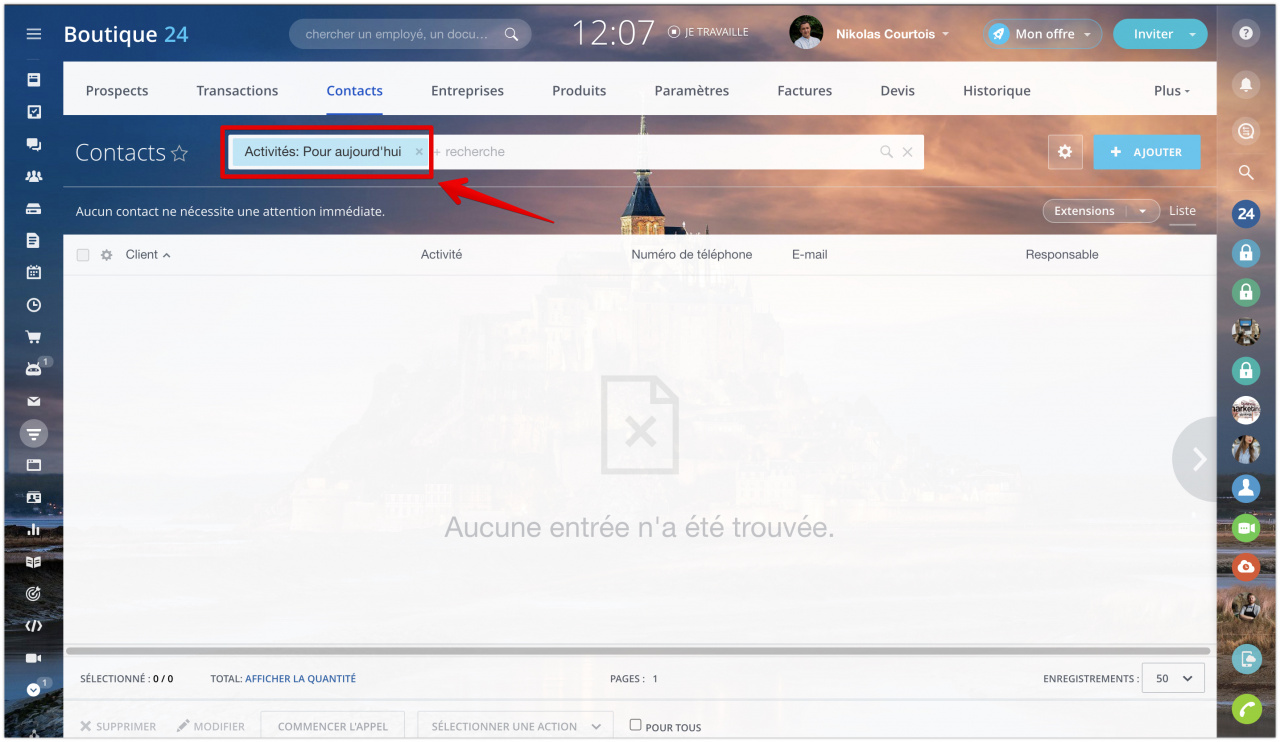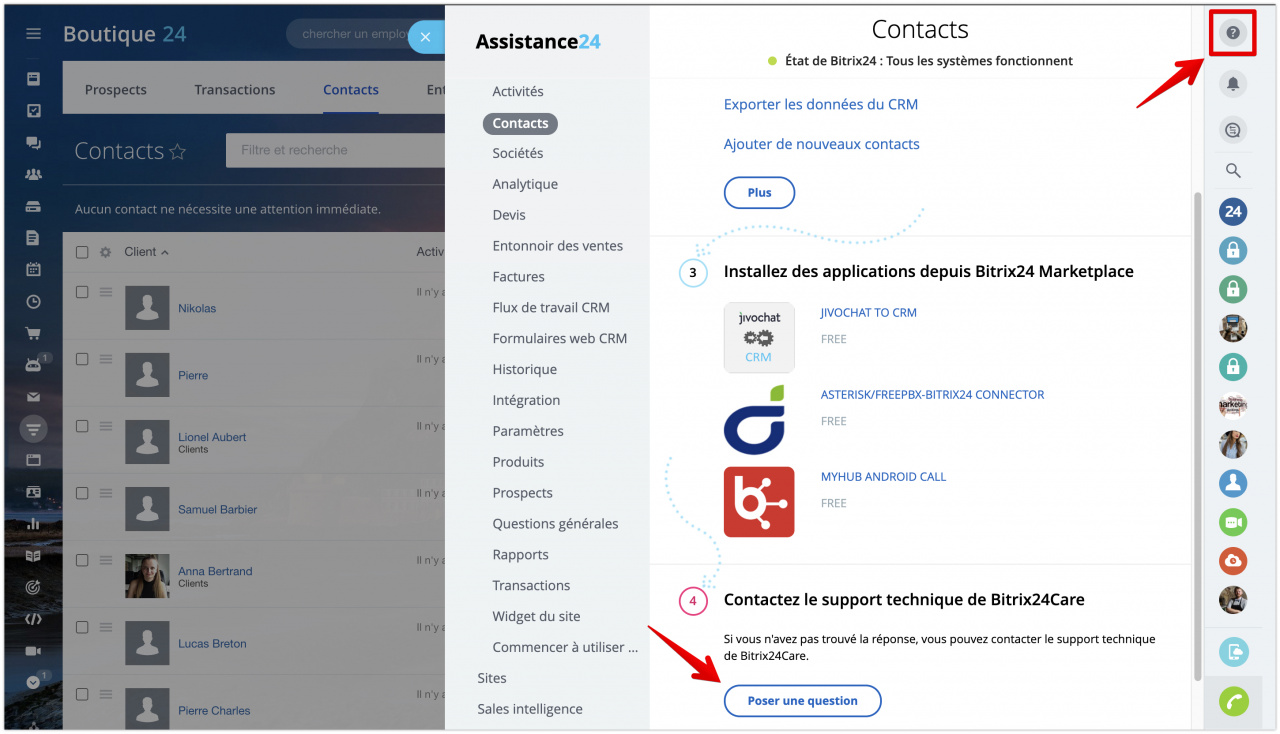Étape 1. Vérifiez la corbeille CRM
Les éléments CRM qui ont été supprimés ne disparaissent pas pour toujours, mais sont plutôt déplacés vers Corbeille. Ensuite, vous pouvez les récupérer ou les supprimer de manière irréversible.
Les éléments CRM suivants sont déplacés vers la corbeille : prospects, transactions, contacts, sociétés et activités.
Étape 2. Assurez-vous que les données ont effectivement disparu
Accédez à la section CRM - Historique et indiquez Supprimer dans le filtre Type. Si les éléments CRM ont été supprimés, il y aura des informations dans l'historique sur qui et quand a effectué la suppression.
Parfois, vous ne voyez pas les éléments de CRM à cause des filtres appliqués. Si vous avez déjà des filtres, annulez-les.
Si cela ne vous aide pas, contactez le support technique Bitrix24 dans votre compte. Nous vous aiderons à trouver les données manquantes et à découvrir ce qui s'est passé.
Étape 3. Sélectionnez l'option de restauration de données appropriée
Tous les comptes Bitrix24 Cloud sont sauvegardés tous les jours (tant les versions payantes que gratuites). Cela signifie que les données de votre compte Bitrix24 sont protégées de tout problème technique et circonstance imprévisible qui pourrait survenir de notre côté. Veuillez noter que ces copies sont généralement conservées pendant 1 semaine.
Nos spécialistes peuvent restaurer les données perdues à votre demande.
Bitrix24 fournit une récupération complète du compte.
Cette option restaurera l'intégralité du compte en fonction de la date spécifiée. Toutes les données ajoutées après la date spécifiée - ne seront pas ajoutées.
Si vous avez supprimé des champs ou des produits personnalisés, vous ne devez restaurer que l'intégralité du compte.
Faites également attention aux nuances suivantes :
- Seul l'administrateur du compte peut demander la récupération des données.
- La restauration des données affecte absolument tous les utilisateurs du compte.
- La récupération de données est possible pour la période jusqu'à 1 semaine en arrière.
Étape 4. Envoyer une demande de restauration à l'assistance de Bitrix24
Envoyez une demande à l'assistance technique de Bitrix24 pour la récupération de données. Dans le message, précisez quand les données ont été supprimées (date et heure), ainsi que l'option de récupération qui vous intéresse.
Le spécialiste de l'assistance technique vous indiquera quelles sauvegardes sont les plus proches de la date qui vous intéresse. Coordonnez avec lui le temps et la méthode de restauration.
C'est tout ! Les données sont restaurées et vous pouvez continuer à travailler.